Как да поставите AirTag в режим на загуба
Какво да знаете
- Отвори Намери моето приложение и докоснете Елементи. Изберете изгубеното AirTag. Под режим „Изгубен“ докоснете Активиране, и следвайте подканите на екрана.
- Можете да активирате изгубен режим от iPhone, iPad или Mac.
- Когато AirTag е в режим на загуба, вижте местоположението му на карта с помощта на Намери моята ап.
Тази статия обяснява как да поставите Apple AirTag в изгубен режим с помощта на приложението Find My на iPhone, iPad или Mac. В допълнение, той включва информация за изключване на режима на загуба, когато AirTag бъде намерен.
Как да поставите AirTag в режим на загуба
Изгубеният режим е един от най-важните Характеристики на AirTag, тъй като ви помага да намерите елементи, прикрепени към AirTag. За да поставите AirTag в този режим, трябва да имате под ръка вашия iPhone, iPad или Mac.
Ето как да поставите AirTag в изгубен режим на iPhone. Стъпките са подобни, когато използвате iPad или Mac.
Отвори Намери моята на вашия iPhone.
Докоснете Елементи.
-
Изберете AirTag които сте загубили в списъка с елементи.

Ще видите опции за Пуснете звук или Упътвания. Въпреки това, за да го маркирате като изгубен, плъзнете нагоре в менюто, за да се покажат допълнителни опции.
Докоснете Активиране в раздела „Изгубен режим“.
-
Изберете продължи в информационния екран.
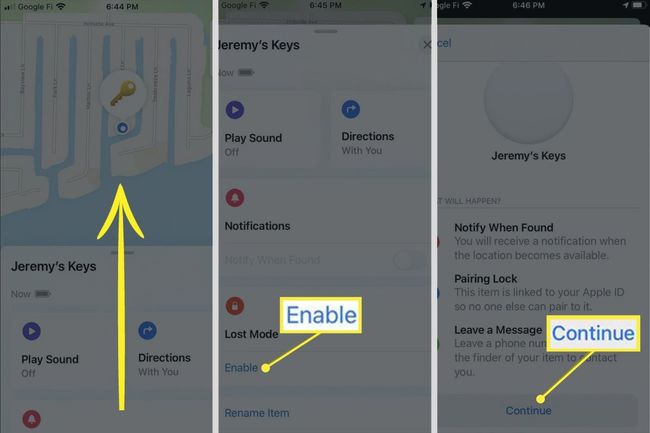
Докоснете полето за телефонен номер.
-
Въведете телефонния си номер и докоснете Следващия.
Ако някой намери вашия AirTag, той ще може да види телефонния номер, който въвеждате. Ако предпочитате, докоснете Използвайте имейл адрес вместо.
-
Докоснете Активирате.
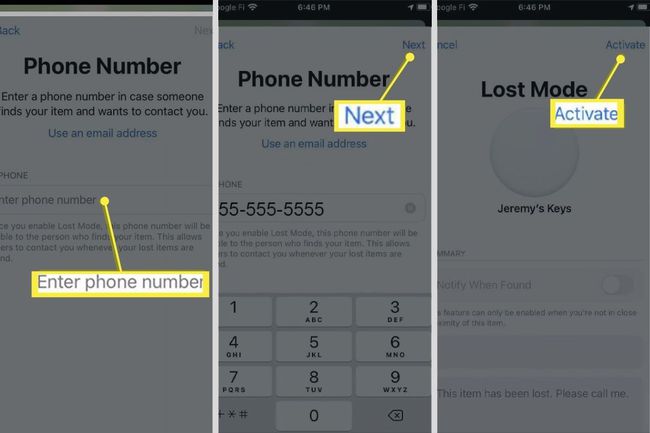
Можете да докоснете Уведомяване, когато бъде намерено превключете, за да получите известие, когато вашият артикул бъде намерен.
Какво се случва, когато включите режима на загуба за AirTag?
Когато включите режима на загуба за AirTag, имате опции да въведете телефонен номер или имейл адрес и кратко съобщение или да активирате известия. Apple маркира AirTag като изгубен и системата му започва да го търси. Всеки път, когато някой със съвместим iPhone се приближи до изгубения ви AirTag, телефонът му усеща присъствието му и препраща тази информация на Apple.
След това може да се случи едно от двете неща:
- Ако сте активирали известията, когато сте включили режима на загуба, вашият iPhone предоставя предупреждение, че вашият AirTag е бил открит и можете да видите местоположението му на карта.
- Ако някой има iPhone или телефон с Android което има NFC четец намери вашия маркер, те могат да видят известие. Ако сте въвели телефонен номер или съобщение, когато сте настроили режим на загуба, те ще видят съобщението на телефона си.
Как да изключите режима на загуба?
Ако намерите изгубения си предмет и вече не се нуждаете от помощ от режима на изгубване, за да го намерите, добра идея е незабавно да изключите режима на изгубване. Това премахва вашия AirTag от системата на Apple като изгубен елемент и гарантира, че няма да получавате нежелани известия за вашия артикул, след като го намерите.
Ето как да изключите изгубения режим:
Отвори Намери моята на вашето устройство.
Докоснете Елементи.
-
Изберете си изгубен AirTag.
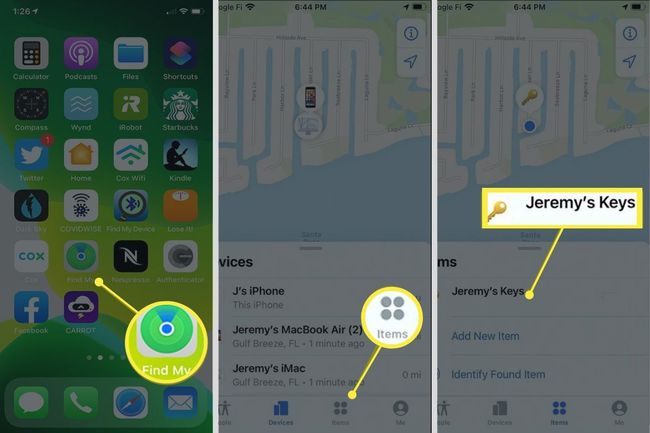
Плъзнете менюто нагоре, за да разкриете още опции.
Докоснете Разрешено в Изгубен режим раздел.
-
Докоснете Изключете режима на загуба и потвърди решението.
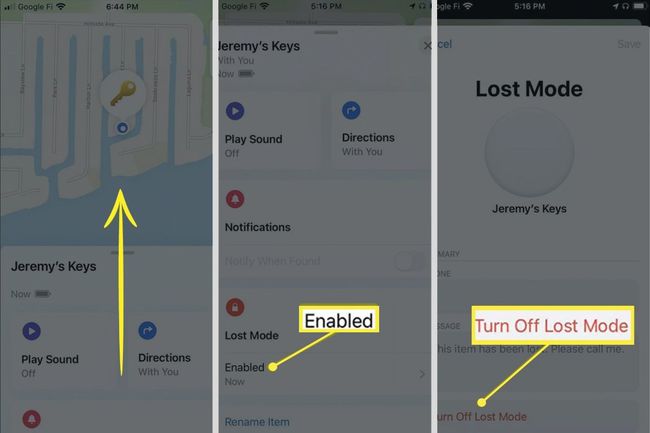
ЧЗВ
-
Докъде достигат AirTags?
AirTags свържете се с iPhone с помощта на Bluetooth по време на настройката. Тъй като теоретичната граница за тази технология е 33 фута, AirTag трябва да бъде в рамките на 33 фута от iPhone, за да работи.
-
Какво трябва да направите, ако намерите изгубен AirTag?
Ако намерите AirTag, който не ви принадлежи, докоснете и задръжте горната част на вашия iPhone до бялата страна на AirTag и след това докоснете известието, което се появява, за да отворите уебсайт с информация за AirTag. Ако е маркиран като изгубен, трябва да видите информацията за връзка със собственика.
